wps文件密码忘记了怎么办?
Hello!大家好,我是阿广,在我们使用WPS时,可能会出现忘记密码的问题,那么如何找回WPS密码?怎样才能破解WPS密码?可以借助某种工具实现,多端操作方法一致,具体步骤如下。(⊃‿⊂)

原料/工具
电脑系统:Windows 7 旗舰版,64位操作系统
软件:360安全浏览器、版本10.0
软件:Advanced Office Password Recovery、版本:V6.22
方法/步骤
第1步
下面举例演示操作,如何打开忘记密码的WPS文件,如图。
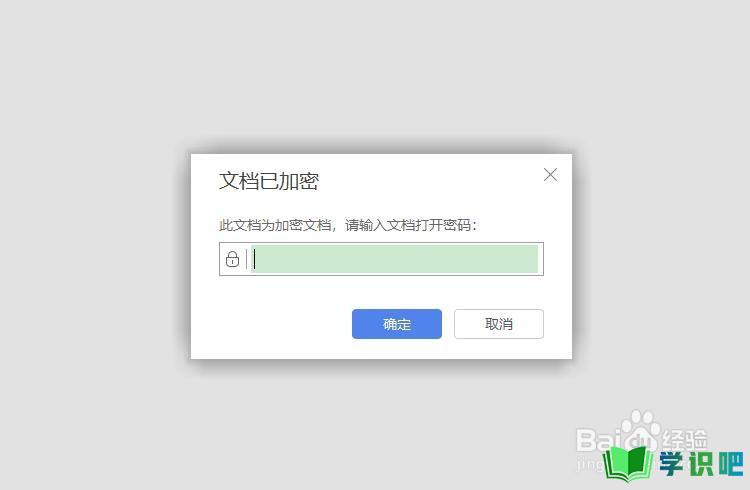
第2步
打开电脑浏览器,搜索“Advanced Office Password Recovery”点击。
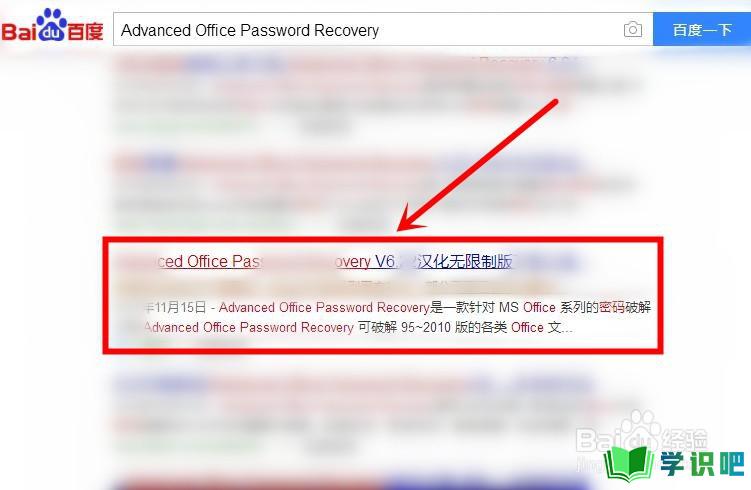
第3步
点击“下载地址”根据提示,选择下方任意地址即可。
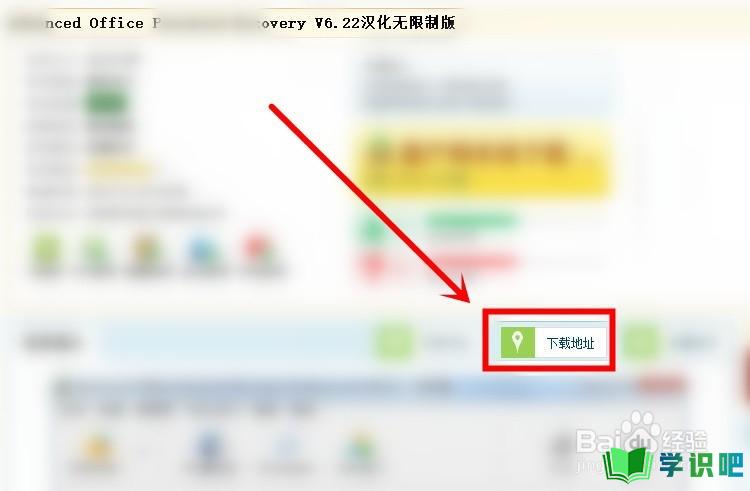
第4步
双击程序“aopr_setup.msi”运行,完成安装。
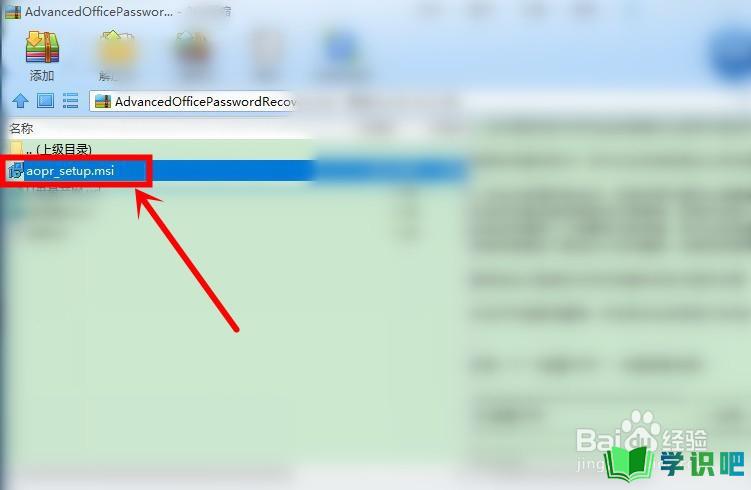
第5步
打开软件,在上面一栏“语言”中选择“中文”。
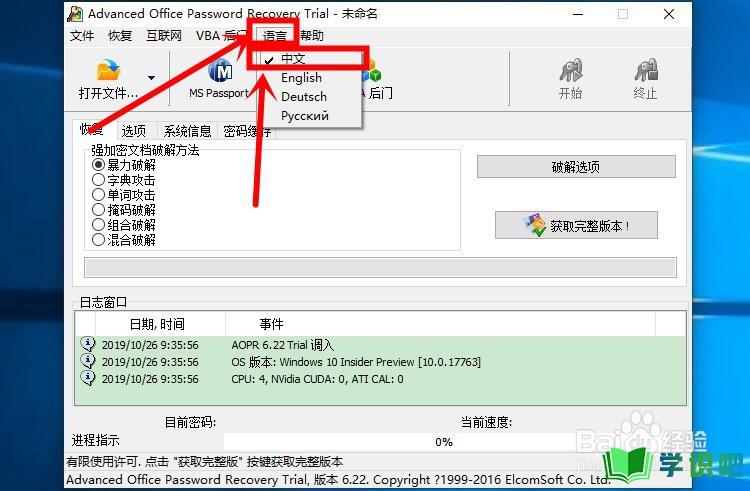
第6步
接着,选择“字典攻击”如图,点击左上角“打开文件”。
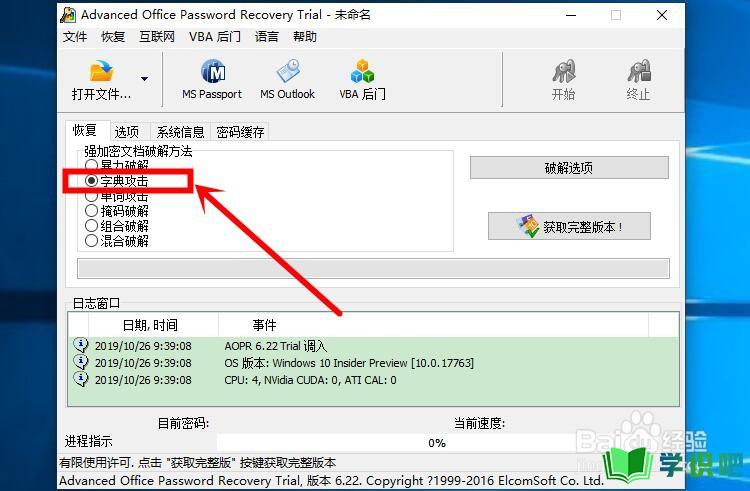
第7步
找到忘记密码的WPS文件,选择“打开”。
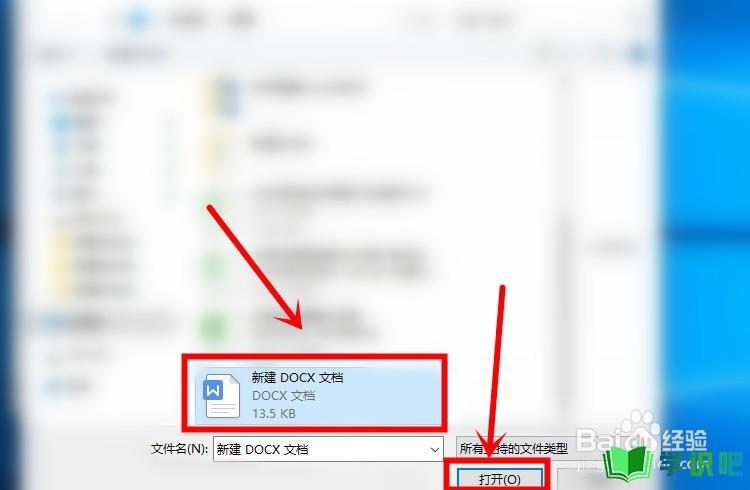
第8步
此时,可看到WPS文件密码,已破解完成并显示密码,如图所示。
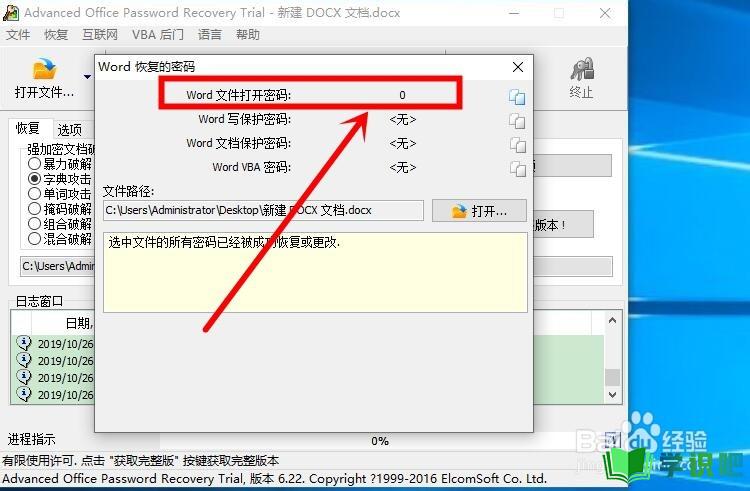
第9步
测试一下,打开步骤一需要输入密码的文件,填写密码,可以正常打开使用。
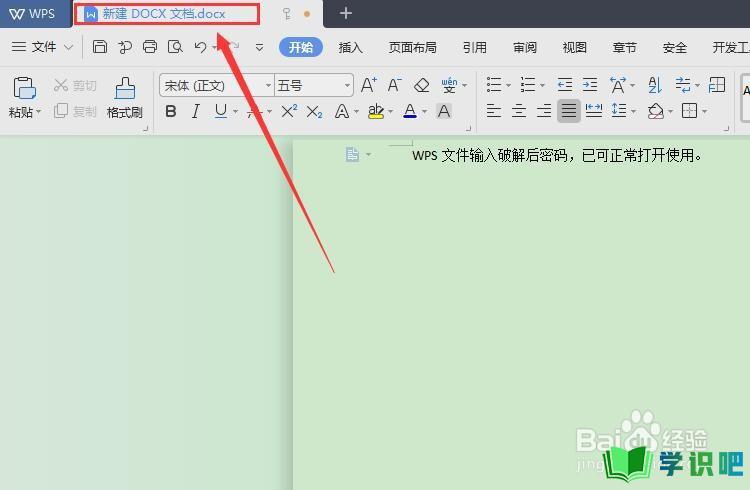
总结:
WPS文件忘记密码解决办法:
1.打开电脑浏览,百度搜索“Advanced Office Password Recovery”。
2.根据页面提示,完成下载安装。
3.打开软件,在上面一栏“语言”中选择“中文”。
4.接着,选择“字典攻击”如图,点击左上角“打开文件”。
5.找到忘记密码的WPS文件,选中“打开”。
6.此时,可看到WPS文件密码,已破解完成并显示密码。测试,输入密码,文件便可以正常打开使用。
温馨提示
以上就是“wps文件密码忘记了怎么办?”的全部内容了,小编已经全部分享给大家了,希望大家能学到新的知识!最后,小编希望以上分享的内容对大家有所帮助,如果觉得还不错就给小编点个赞吧!(⊃‿⊂)
